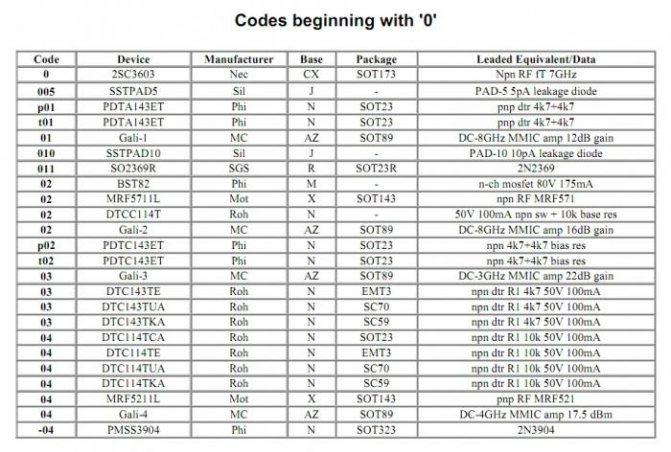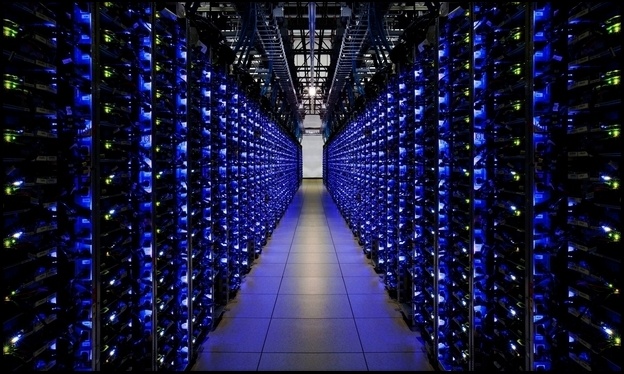Преобразование компьютера в осциллограф
После уточнения исходных данных компьютера и личных потребностей приступают к выбору электрической схемы.
Для ознакомления с профессиональными решениями можно изучить конструкции серийных измерительных приборов
Схема приставки
Для качественного воспроизведения без богатого практического опыта лучше выбирать относительно простые конструкции. Впрочем, представленная ниже электрическая схема вполне способна обеспечить минимальное искажение сигналов одновременно с выполнением защитных функций.
Эту схему адаптера можно создать быстро без лишних затруднений
Описание:
- резисторы приставки оценивают в совокупности с Rвх компьютера, чтобы правильно рассчитать параметры делителя;
- конденсаторами выравнивают АЧХ;
- стабилитроны, установленные показанным на рисунке образом, предотвращают повреждение звукового входа компьютера при подаче сигнала с большой амплитудой (положение переключателя «1:1»);
- дополнительно защиту по току обеспечивает R1.
Вряд ли можно рассчитывать на полные паспортные данные, особенно при наличии старой компьютерной техники. Скорее всего, придется измерить импеданс на входе звуковой карты. Для этого на выходе этого же блока создают образцовый сигнал (50 Гц, синусоида) с применением специальной программы «Виртуальный генератор». Следующий расчет выполняют по формуле:
Rx=R1*(U1/(U2-U1)).
Пример:
60*(120/(520-120))= 18 кОм.
Зная входное сопротивление, создают делитель напряжения по одной из представленных схем
Сбор приставки
Чтобы исключить паразитное влияние внешнего электромагнитного излучения, приставку размещают в металлическом корпусе. Создать его можно из подходящего дюралюминиевого листа толщиной 1,5-2 мм. На входе закрепляют разъем типа СР-50, чтобы подключать без проблем типовые щупы. Выход – гибкий кабель с вилкой Jack, которая соответствует входному гнезду аудиокарты компьютера. Для сборки простой электрической схемы вполне подойдет технология навесного монтажа.
Цифровой USB осциллограф из компьютера. Схема и описание
В наше время использование различных измерительных устройств, построенных на базе взаимодействия с персональным компьютером, достаточно много. Значительным преимуществом их использования является возможность сохранения полученных значений достаточно большого объема в памяти устройства, с последующим их анализом.
Цифровой USB осциллограф из компьютера, описание которого мы приводим в данной статье, является одним из вариантов подобных измерительных инструментов радиолюбителя. Его можно применить в качестве осциллографа и устройства записывающего электрические сигналы в оперативную память и на жесткий диск компьютера.
Ошибки при запуске осциллографа на Ардуино
Самой распространенной ошибкой при запуске является недостаток памяти самого устройства. Следует внимательно относится к различным дополнениям, ведь память устройства не безгранична.
Если вносились изменения в скетч также могут возникать ошибки, но это при условии, что переписывал дилетант. Стоит перепроверить все записи и внести нужные поправки.
Технические проблемы могут заключаться в плохом кабеле USB, порт не тот, нет драйвера. Самым редким случаем считается неисправность самой платы Ардуино, но вероятность также существует
Также важно проверить правильность расположения библиотек Ардуино и самого скетча
Собрать осциллограф на основе Ардуино сможет даже новичок радиолюбитель. Для этого не потребуется больших финансовых затрат, да и временные довольно сжатые. Создание и использование устройства может быть хорошим опытом, и даже подспорьем в решении несложных задач измерения электросигнала.
Защита от «дурака».
Чтобы обезопасить линейный вход аудиокарты от случайного попадания высокого напряжения, параллельно входу установлены стабилитроны VD1 и VD2.
Резистор R1 ограничивает ток стабилитронов до 1мА, при напряжении 1000 Вольт на входе 1:1.
Если Вы, действительно, собираетесь использовать осциллограф для измерения напряжения до 1000 Вольт, то в качестве резистора R1 можно установить МЛТ-2 (двухваттный) или два МЛТ-1 (одноваттных) резистора последовательно, так как резисторы различаются не только по мощности, но и по максимально-допустимому напряжению.
Конденсатор С1 также должен иметь максимальное допустимое напряжение 1000 Вольт.
Небольшое пояснение вышесказанного. Иногда требуется взглянуть на переменную составляющую сравнительно небольшой амплитуды, которая, тем не менее, имеет большую постоянную составляющую. В таких случаях нужно иметь в виду, что на экране осциллографа с закрытым входом можно увидеть только переменную составляющую напряжения.
На картинке видно, что при постоянной составляющей 1000 Вольт и размахе переменной составляющей 500 Вольт, максимальное напряжение, приложенное к входу, будет 1500 Вольт. Хотя, на экране осциллографа мы увидим только синусоиду амплитудой 500 Вольт.
Вернуться наверх к меню.
Программа «Компьютер – осциллограф»
После запуска программы на экране появится изображение, внешне очень похожее на обычный осциллограф. Для подачи сигнала используется линейный вход звуковой карты. Подача на вход сигнала возможна лишь с ограничением – не более 0,5-1 В, поэтому необходимо спаять входной делитель по простой схеме, изображенной на картинке.
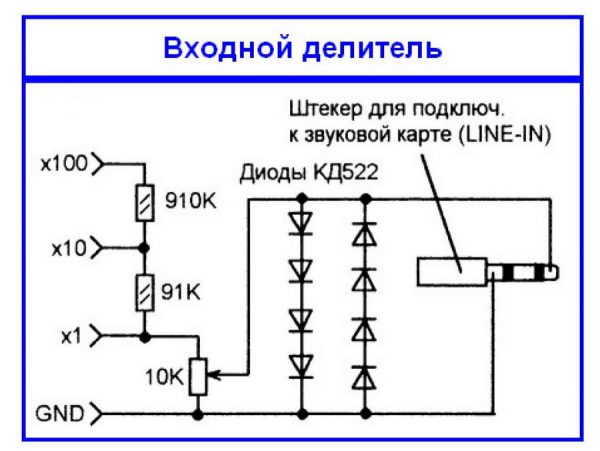
Входной делитель
Важное достоинство программы – виртуальный осциллограф запоминающий. Работу можно приостановить, оставшуюся на экране осциллограмму можно сохранить в памяти компьютера или распечатать
На передней панели имеется множество элементов управления, которые позволяют увеличить или уменьшить единицы времени и напряжения.

Использование программы осциллограф для ПК
44 обсуждения
2 дня назад
Как я могу принять сигнал от осциллографа до Arduino?
Вопрос 4 недели назад
Какая самая высокая частота, которую можно собрать?
5 недель назад
Вот способ использования старого аналогового осциллографа с веб-камерой, чтобы получить функции типа цифрового запоминающего осциллографа (по крайней мере, базовый DSO функции): http://www.fadstoobsessions.com/Downloads-Products/Webcam-Oscilloscope.phpСсылка на YouTube для демонстрации возможностей. https://www.youtube.com/watch?v=Df9Vid53Hg8
8 недель назад
Спасибо за ваш хороший пост! Настоящий осциллограф слишком дорогой. С такими инструментами у каждого может быть простой осциллограф, но каковы ограничения этого осциллографа Arduino?
2 месяца назад
Я сделал то, что вы сказали выше … но я не получаю вывод в ide.can u plzz, объясните, как вы взаимодействовали с aurdino и обработкой 3. Мы делаем тот же проект, вы можете помочь мне plzz ….
Ответить 2 месяца назад
Вы сделали Шаг 6? Вы должны настроить последовательный режим, щелкнув мышью на «выбрать последовательный» (com1, com2, …) и щелкнув «выбрать скорость» (115200), а затем нажмите «выкл», чтобы изменить его на «вкл».
2 месяца назад
Хорошая работа. Есть ли способ увеличить размер окна и все масштабировать?
Ответить 2 месяца назад
Да. Вы должны изменить команду «size (660, 700)», которая находится в «void setup () {..}» в программе «Обработка».Как и в случае использования абсолютных пикселей, вы должны изменить всю информацию о каждом объекте (кнопка, циферблат, флажок и т. Д.)
Ответить 2 месяца назад
Bro. !!! У вас есть выход .. если это так, вы можете объяснить мне, как это работает …. Я сделал те же и точные шаги, но я не получаю вывод …
4 месяца назад
Большое спасибо! Работает как шарм! Именно то, что я искал.
4 месяца назад
Спасибо, работает отлично!
5 месяцев назад
Привет, Отличный проект Спасибо 🙂
6 месяцев назад
это то, что я ищу! прекрасная работа! но, к сожалению, область не находит мой правильный последовательный порт.Я использую Ubuntu. В Arduino IDE всегда отображается «/ dev / ttyS0» и, если Arduino подключен к «/ dev / ttyUSB0» (… USB1)Есть ли решение для этого?
Ответить 6 месяцев назад
Если вы подключите Arduino после запуска программы, вы должны щелчок на «обновить», чтобы получить новые подключения, и после нажмите на имя подключения «/ dev / ..», чтобы показать новые подключения
Ответить 6 месяцев назад
Я установлю Linux, чтобы проверить проблему!Спасибо!
6 месяцев назад
с предварительно скомпилированной версией 1.3 теперь она работает отлично! я думаю, что для обработки файлов тоже нужно обновить до 1.3
Ответить 6 месяцев назад
6 месяцев назад
#включают TimerOne.h: нет такого файла или каталогаошибка
Ответить 6 месяцев назад
Сделали ли вы шаг 2 (Шаг 2: установите IDE Arduino и библиотеку TimerOne.h)?
7 месяцев назад
BegOscopio не получает сигнал от Arduido UNO. Я прошел все с нуля несколько раз безрезультатно. Я попробовал и веб-и загрузил Arduino IDE. В конце все выглядит великолепно, и я вижу светодиод на вспышке UNO, когда BegOscopio включен, но при попытке просмотра тестового сигнала UNO на всех каналах появляются ровные линии. Три тестовых шаблона BegOscopio работают нормально. Я все щелкнул, переместился по проводам и даже протестировал тестовый сигнал UNO с помощью другого небольшого осциллографа. Это было хорошо. Я чувствую, что мне не хватает чего-то очевидного. Буду признателен за совет. Заранее спасибо.
цифровая электроника вычислительная техника встраиваемые системы
Простой осциллограф на Arduino своими руками

Характеристики и особенности самодельного осциллографа на Arduino:
Компоненты для осциллографа:
Также дополнительно для делителей напряжения (если вы хотите измерять напряжение выше 5 В) потребуется:

Если вам нужно измерять только напряжение до 5 В, то можете не подключать делители напряжения, а контакты щупов подключить непосредственно на землю и на аналоговый порт A1 на плате Arduino. Тогда вам придется немного изменить код. В коде для Arduino поменяйте:
В коде для processing поменяйте:
Скетч для Arduino и код на processing:
Схема осциллографа на Arduino с делителями напряжения:
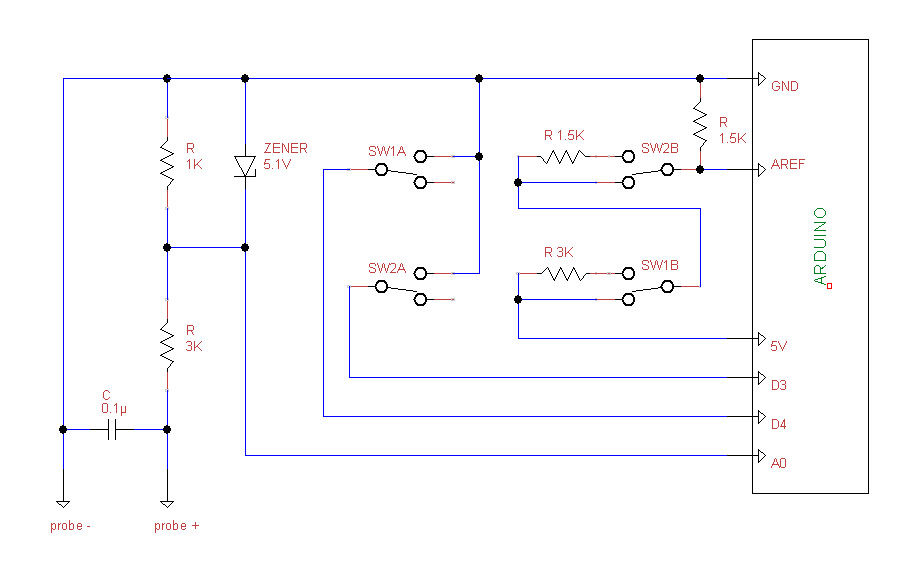
В левой стороне схемы расположен делитель напряжения с коэффициентом 1:4. То есть к нему можно подключать напряжение да 20 В.
Справа расположен делитель напряжения, переключающийся между линиями 5 В и опорного напряжения (Aref). Вы можете использовать переключатели для установки диапазона измерения: 5В, 6.64В, 10В или 20В. Второй контакт каждого переключателя соединяется с цифровым входом Arduino (D3 и D4). Это работает следующим образом. Если программа настроена на работу с опорным напряжением, АЦП сравнивает напряжение аналоговых входов с Aref вместо 5В. Например, мы измеряем 5 В, тогда напряжение на A1 будет 5В/4=1.25 В. Если оба переключателя разомкнуты, то напряжение на Aref будет 5В, АЦП прочитает 1.25/5=25%. Если первый переключатель разомкнут, а второй замкнут, напряжение на Aref будет 2.5В, АЦП прочитает 1.25/2.5=50%. Если первый переключатель замкнут, а второй разомкнут, напряжение на Aref будет 1.66В, АЦП прочитает 1.25/1.66=75%. Если оба переключателя замкнуты, напряжение на Aref будет 1.25В, АЦП прочитает 1.25/1.25=100%.
Дополнительными элементами в схеме являются конденсатор между линией щупа и землей и Стабилитрон 5.1V. Конденсатор позволяет уменьшить шумы измеряемых сигналов, а стабилитрон защищает Arduino от перенапряжения.
Если аналоговое опорное напряжение выбрано внутреннее (по умолчанию), и вы подводите напряжение питания к AREF, то это может вывести из строя Arduino.
Аналоговые входы не могут работать с отрицательным напряжением.
Не превышайте напряжения 5 В непосредственно на выводах Arduino.
Конструкция и применение
Осциллограф — сложный электрический прибор. Понять принцип его работы поможет блок-схема.
Имеются два луча развертки: по вертикали — Y и по горизонтали — X. По оси X откладывается значения времени, по Y отображается амплитуда сигнала.
На Y подается сигнал с устройства. Далее он проходит через аттенюатор, который изменяет чувствительность контура. Потом, пройдя предварительный усилитель, попадает в линию задержки, которая «придерживает» сигнал пока не сработает генератор развертки. Оконечный усилитель выводит сигнал на экран осциллоскопа. Чем больше входное напряжение, тем больше амплитуда сигнала.
На X подается пилообразное напряжение с генератора развертки, благодаря чему сигнал на осциллографе получается «растянутым» по времени. Меняя размерность генератора, можно получить изображение с разверткой до тысячных долей секунды.
Чтобы развертка запустилась одновременно с поступлением сигнала, в устройстве предусмотрена система синхронизации. Есть 3 возможных источника синхроимпульсов:
- Измеряемый сигнал. Наиболее часто используемый вариант, особенно при постоянной частоте входящего источника.
- Электрическая сеть. Частота сети поддерживается с высокой точностью, поэтому через нее возможна синхронизация.
- Внешний источник. Используется, как лабораторный генератор сигналов, так и смартфон с приложением, генерирующим синхроимпульсы определенной частоты.
Осциллограф визуализирует форму сигнала, что помогает понять причину неисправности. С помощью устройства снимается АЧХ прибора, есть возможность узнать скорость нарастания импульса в цифровых устройствах.
Используются осциллографы при настройке, ремонте электронных девайсов, будь то бытовая техника, ремонт автотранспорта или орбитальная станция.
Технические данные и область применения.
Так как во входных цепях аудиокарты есть разделительный конденсатор, то и осциллограф может использоваться только с «закрытым входом». То есть, на его экране можно будет наблюдать только переменную составляющую сигнала. Однако, при некоторой сноровке, с помощью осциллографа «AudioTester» можно измерить и уровень постоянной составляющей. Это может пригодиться, например, когда время отсчёта мультиметра не позволяет зафиксировать амплитудное значение напряжения на конденсаторе, заряжающемся через большой резистор.
Нижний предел измеряемого напряжения ограничен уровнем шума и уровнем фона и составляет примерно 1мВ. Верхний предел ограничивается только параметрами делителя и может достигать сотен вольт.
Частотный диапазон ограничен возможностями аудиокарты и для бюджетных аудиокарт составляет: 0,1Гц… 20кГц (для синусоидального сигнала).
Конечно, речь идёт о довольно примитивном приборе, но в отсутствие более продвинутого девайса, вполне может сгодиться и этот.
Прибор может помочь в ремонте аудиоаппаратуры или использоваться в учебных целях, особенно если его дополнить виртуальным генератором НЧ. Кроме этого, с помощью виртуального осциллографа легко сохранить эпюру для иллюстрации какого-либо материала, или для размещения в Интернете.
Вернуться наверх к меню.
О виртуальных осциллоскопах
Любой персональный компьютер (PC) даже на «медленных» процессорах и с устаревшей операционной системой window xp подходит для совместной работы со специализированными приставками. Однако качественный виртуальный (virtual) осциллоскоп с подключением к стандартному порту usb стоит дорого. Не решает проблему тщательный поиск подходящих моделей техники на зарубежных торговых интернет-площадках. Покупка бывшего в употреблении оборудования сопряжена с повышенными сомнениями и отсутствием реальных гарантий.
Вместе с тем поверхностного изучения темы достаточно для понимания относительной простоты данной проблемы. В каждом ПК есть звуковая карта. Не вызывает чрезмерных сложностей создание регулятора-ограничителя входного сигнала. Измерения можно преобразовать в удобную форму с помощью специальной программы симулятора. Представленные ниже инструкции помогут создать виртуальный осциллограф быстро, без ошибок и лишних затрат.
Шаг 2: Код и программа осциллоскопа
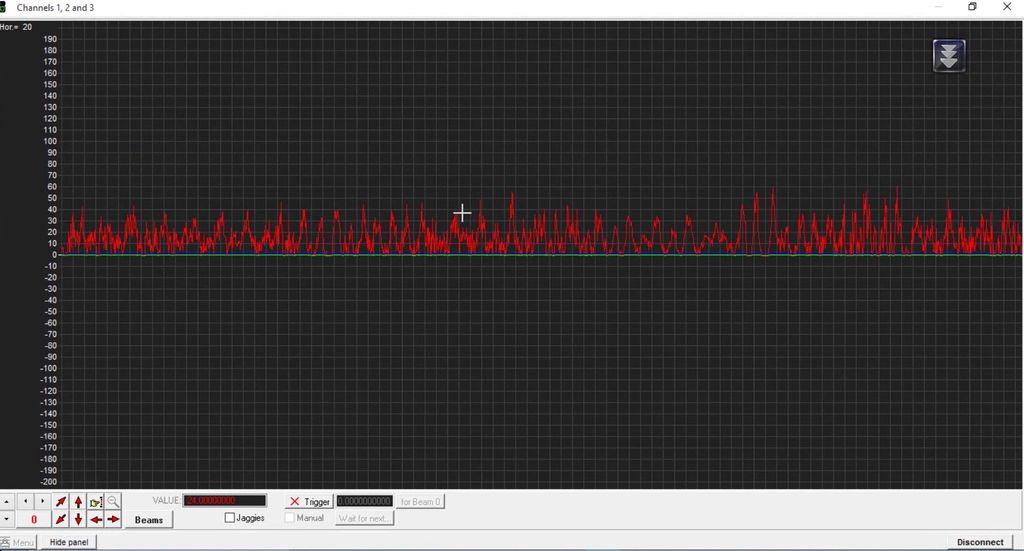
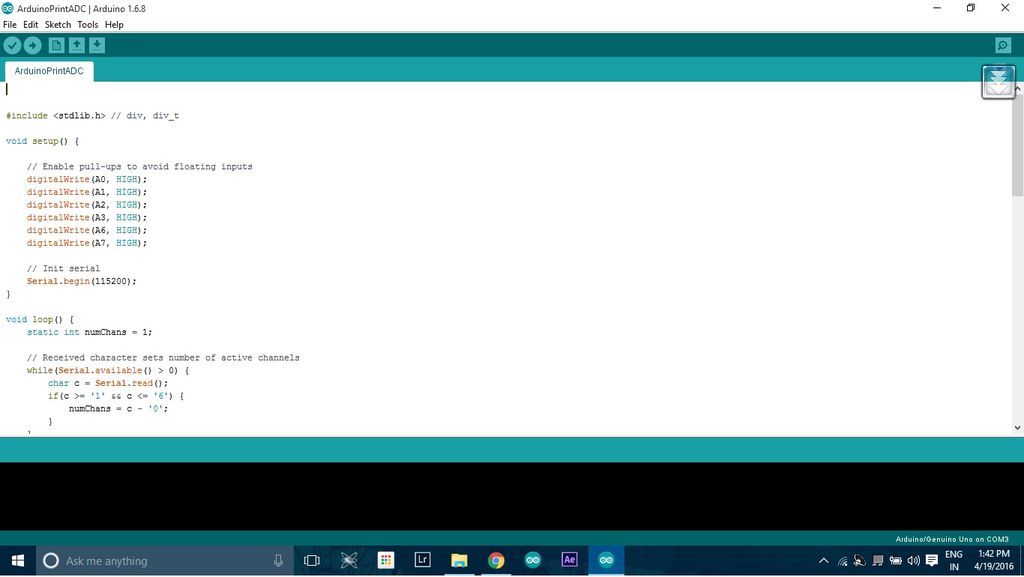
После подключения, просто загрузите в него код из zip-архива. Этот код просто считывает напряжение на аналоговых пинах A0-A5 или A7 Ардуино (в зависимости от вашей платы), а затем конвертирует его в значение, варьирующееся от 0 до 1023. Далее это значение отправляется на компьютер через порт USB.
Пины A0-A5 или A7 (в зависимости от вашей платы) действуют в качестве 6 или 8 каналов осциллоскопа, но софт позволяет отобразить только три канала за раз.
После того, как вы открыли программу осциллоскопа вслед за загрузкой скетча, выберете нужные параметры baud rate (скорость передачи) и COM-порт, а затем откройте каналы.
Дополнительное оборудование
При необходимости можно установить светодиоды для отображения сигналов состояния устройства, они могу оценивать:
- включен ли прибор;
- работает устройство в режиме непрерывной работы или ожидает реакции триггера;
- состояние отключения осциллографа.
Для отключения прибора потребуется установить дополнительно кнопку. При оценке сразу нескольких сигналов изображения на мониторе могут давать шумы и накладываться друг на друга. Для удобства можно сделать разделение по каналам.

Осцилограф можно одеть в корпус
Также дополнительными можно считать стабилитрон и конденсатор, первый поможет защитить устройство от высокого напряжения, а второй избавит от постороннего шума на графике.
Как откалибровать виртуальный осциллограф?
Чтобы произвести калибровку осциллографа, нужно иметь хоть какой-нибудь измерительный прибор. Подойдёт любой стрелочный тестер или цифровой мультиметр, которому Вы доверяете.
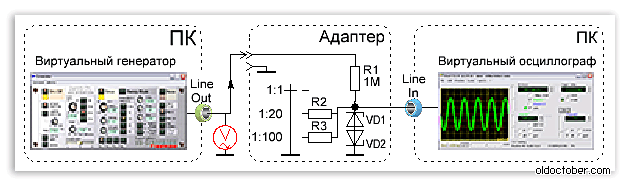
В связи с тем, что у некоторых тестеров слишком высокая погрешность при измерении переменного напряжения до 1-го Вольта, калибровку производим при максимально возможном, но неограниченном по амплитуде, напряжении.
Перед калибровкой производим следующие настройки.
Отключаем эквалайзер аудиокарты.
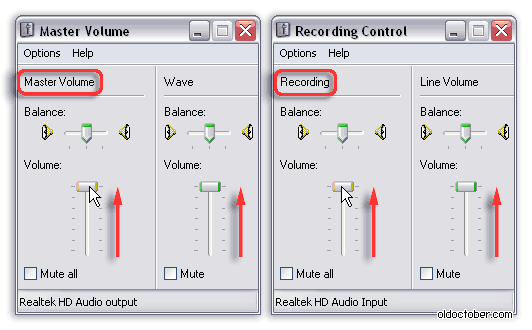
«Уровень линейного выхода», «Уровень WAVE», «Уровень линейного входа» и «Уровень записи» устанавливаем в положение максимального усиления. Это обеспечит повторяемость результата при дальнейших измерениях.
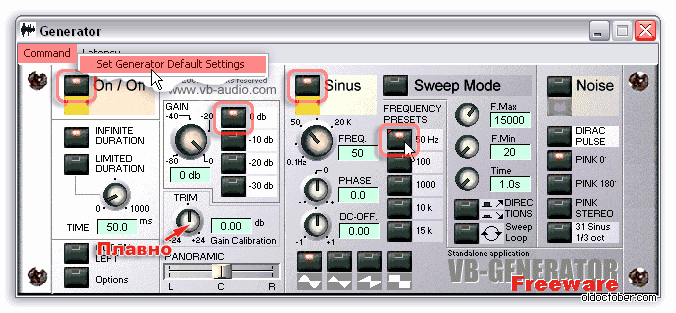
Сбросив на всякий случай настройки генератора командой Command > Get Generator Default Setting, устанавливаем «Gain» (уровень) в 0db.
Выбираем частоту генератора 50Hz переключателем «Frequency Presets» (предустановки), так как все любительские приборы для измерения переменного напряжения умеют работать на этой частоте, да и наш адаптер пока не может корректно работать на более высоких частотах.
Переключаем вход адаптера в режим 1:1.

Глядя на экран осциллографа, подбираем при помощи ручки генератора «Плавно» (Trim) максимальный неограниченный уровень сигнала.
Сигнал может ограничиваться, как на входе аудиокарты, так и на её выходе, при этом точность калибровки может существенно снизиться. В «AudioTester-е» даже имеется специальный индикатор перегрузки, который выделен на скриншоте красным цветом.
Замеряем тестером напряжение на выходе генератора и рассчитываем величину соответствующего ему амплитудного значения.
Пример.
Показание вольтметра = 1,43 Вольта (действующее).
Получаем амплитудное значение.
1,432*√2 = 2,025 (Вольт)
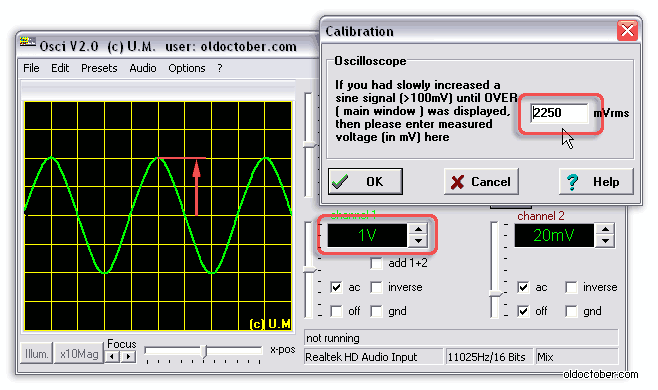
Команда «Options > Calibrate» вызывает окно калибровки «AudioTester-а».
И хотя возле окошка ввода указана размерность в «mVrms», что по идее должно означать среднеквадратичное значение, в реальности, в осциллографе «oszi v2.0c» из комплекта «AudioTester-а», вводимые значения соответствуют… непонятно чему. Что, правда, вовсе не мешает точно откалибровать прибор.
Путём ввода значений с небольшим шагом можно точно подогнать размер изображения синусоиды под вычисленное выше амплитудное значение.
На картинке видно, что амплитуда сигнала уложилась чуть больше, чем в два деления, что соответствует 2,02 Вольта.
Точность отображения амплитуды сигналов, полученных с входов 1:20 и 1:100 будет зависеть от точности подбора соответствующих резисторов делителя.
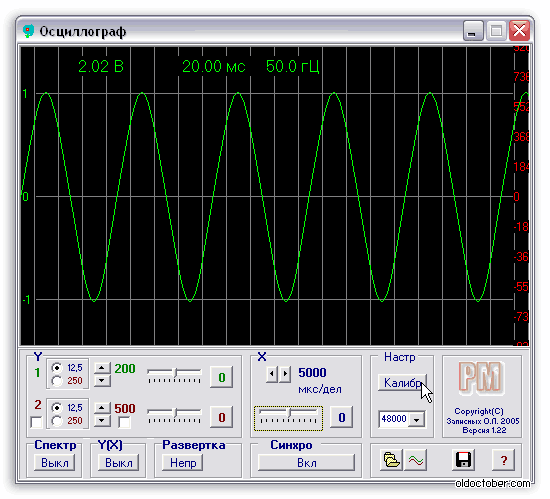
При калибровке осциллографа «Авангард», полученные при измерении тестером значения также нужно умножить на √2, так как и вольтметр, и калибратор «Авангард-а» рассчитан на амплитудные значения.
Вносим полученное значение в окошко калибровки в милливольтах – 2025 и нажимаем Enter.
Чтобы откалибровать второй диапазон осциллографа «Авангард», который о, нужно сначала рассчитать реальный коэффициент деления, сравнив показания встроенного вольтметра в двух диапазонах делителя: 1:1 и 1:20. Вольтметр осциллографа, при этом должен находиться в положении «12,5»
Пример.
122 / 2323 = 19,3
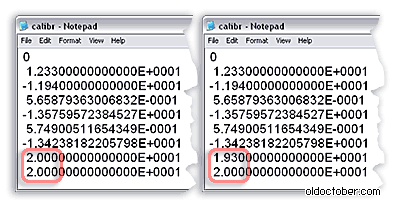
Затем нужно подправить файл «calibr», который можно открыть в блокноте (Notepad-е). Слева файл до правки, а справа – после.
Файл «calibr» находится в той же самой директории, где расположена текущая копия программы.
В восьмую строчку вносим реальный коэффициент деления, соответствующий делителю первого (левого) канала.
Если вы построили двухканальный адаптер, то в девятую строчку вносим поправку для второго (правого) канала.
Вернуться наверх к меню.
Конструкция и применение
Осциллограф — сложный электрический прибор. Понять принцип его работы поможет блок-схема.
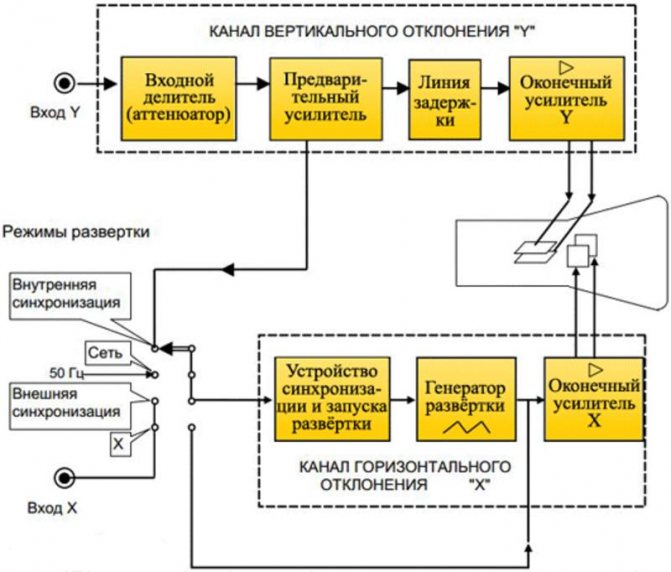
Имеются два луча развертки: по вертикали — Y и по горизонтали — X. По оси X откладывается значения времени, по Y отображается амплитуда сигнала.
На Y подается сигнал с устройства. Далее он проходит через аттенюатор, который изменяет чувствительность контура. Потом, пройдя предварительный усилитель, попадает в линию задержки, которая «придерживает» сигнал пока не сработает генератор развертки. Оконечный усилитель выводит сигнал на экран осциллоскопа. Чем больше входное напряжение, тем больше амплитуда сигнала.
На X подается пилообразное напряжение с генератора развертки, благодаря чему сигнал на осциллографе получается «растянутым» по времени. Меняя размерность генератора, можно получить изображение с разверткой до тысячных долей секунды.
Чтобы развертка запустилась одновременно с поступлением сигнала, в устройстве предусмотрена система синхронизации. Есть 3 возможных источника синхроимпульсов:
Осциллограф визуализирует форму сигнала, что помогает понять причину неисправности. С помощью устройства снимается АЧХ прибора, есть возможность узнать скорость нарастания импульса в цифровых устройствах.
Используются осциллографы при настройке, ремонте электронных девайсов, будь то бытовая техника, ремонт автотранспорта или орбитальная станция.
Шаг 12: Приложение: тестирование компонентов или устройств
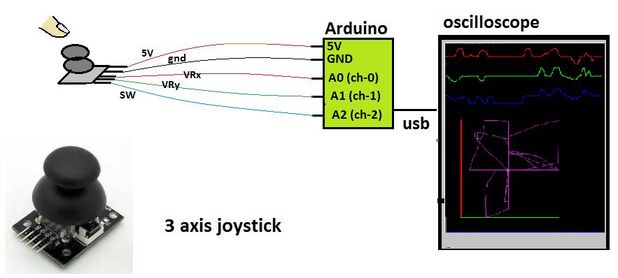
Мы можем использовать осциллограф для тестирования электронных компонентов или устройств.
В этом примере мы протестируем маленький джойстик для Arduino.
- Сделайте схему, показанную на картинке.
- Подключите программу осциллографа к Arduino (настройка последовательного порта)
- Нажмите «fluxo» (поток), чтобы Arduino отправлял каждую точку сразу после прочтения.
- Отрегулируйте «dt» до 100 мс, чтобы иметь медленное чтение.
- Выключите «ч-3», нажав на название
- Установите «v / div» на 5 (нажмите клавишу «Shift», чтобы настроить все каналы одновременно)
- Измените ch-0 на вверх, перемещая маленький левый треугольник (нажав клавишу «Shift»)
- Включите канал XYZ и перетащите «v / div», регулируя его, чтобы заполнить свободное пространство.
- Переместите джойстик во все стороны и нажмите кнопку несколько раз.
- Смотрите кривые.
Настройка изделий
После сборки USB-осциллографа, на последнем этапе нужно прошить чип памяти EEPROM flash 24LC64. Для этого:
Перед запуском осциллоскопа на основе внешнего аудиоадаптера проделать следующие действия:
Устройство готово к работе.
Калибровка необходима устройству, работающему через аттенюатор и внутреннюю звуковую карту. Для этого подать на гаджет сигнал с известными амплитудой и частотой. Добившись устойчивой развертки, включить измерительную сетку. Согласовывая действия подстроечного резистора с регулировками на панели управления, привести значения сетки к исходным величинам.
Если не получится корректно отобразить значения, то можно отъюстировать сетку при помощи регулировок звука на компьютере. Открыть для этого регулятор громкости, расположенный на панели задач и, двигая ползунок, получить нужный уровень сигнала.
Готовые изделия перед включением обязательно заземлить
Соблюдать осторожность при подаче сигнала на порт звукового адаптера
Источник
Характеристики осциллографа на Ардуино
Самодельный осциллограф на Arduino поможет измерить небольшие сигналы, но его характеристики достаточны для выявления элементарных проблем и оценки общих показателей. Настольный недорогой осциллограф Arduino вполне удовлетворит требования многих радиолюбителей, особенно интересен процесс сборки и работы на нем начинающим специалистам.
Количество выборок
Аналоговые выводы позволят видеть развернутую выборку каждые десять миллисекунд. В том случае, если выполняется выборка нескольких сигналов, то удобнее всего их разделять на каналы. Также выборку можно остановить на некоторое время, достаточно установить дополнительную кнопку на устройстве для этих целей.
Автотриггер
Триггеры являются импульсными устройствами, для распознавания состояния прибора используют вспомогательные элементы – светодиоды, транзисторы и кнопки (переключатели). Триггер помогает переключить работу осциллографа из непрерывного в ждущий режим. Таким образом пользователь сможет отследить появление необходимого ему значения электрического сигнала.

Индикаторы на осциллографе
Счетчик частоты
Измерение частоты стартует с 300 Гц, а максимальная достигает 1 кГц. Вся информация выдается на экране в отдельном окошке. Кроме этого программно переменные можно отрегулировать и определить количество необходимых входов, но не более 6.
Выбор диапазона напряжения
Для регулировки диапазона напряжения можно установить отдельный переключатель. При необходимости осциллограф сможет измерять сигналы мощностью до 20В. Сработает это при настройке программы на опорное напряжение.
Один разомкнутый переключатель позволит измерять напряжение до 5В, но при установке двух переключателей и нахождении их в режиме включения, центральный процессор позволить сделать замеры более высокого сигнала.
Пошаговая инструкция сборки конструктора DSO138
Следует рассмотреть более детально подробные инструкции для изготовления осциллографа данной марки, ведь аналогичным образом осуществляется сборка других моделей.

Стоит отметить, что в данной модели плата поставляется сразу с впаянным 32-битным на M3 ядре микроконтроллере марки Cortex. Работает он два 12-битных входа с характеристикой 1 μs и работает в максимальном частотном диапазоне до 72 МГц. Наличие этого девайса уже вмонтированным несколько облегчает задачу.

Шаг 1. Удобнее всего начинать монтаж с smd компонентов. Нужно учитывать правила при работе с паяльником и платой: не перегревать, держать не дольше 2 с, не смыкать между собой разные детали и дорожки, пользоваться паяльной пастой и припоем.

Шаг 2. Припаять конденсаторы, дросселя и сопротивления: нужно вставлять указанную деталь в отведенное на плате для нее место, отрезаем лишнюю длину ножки и запаиваем на плате. Главное не перепутать полярность конденсаторов и не сомкнуть паяльником или припоем соседние дорожки.
Шаг 3. Монтируем оставшиеся детали: переключатели и разъемы, кнопки, светодиод, кварц
Особенное внимание следует уделить стороне диодов и транзисторов. Кварц имеет металл в своем строении, потому нужно обеспечить отсутствие прямого контакта его поверхности с дорожками платы или позаботиться о диэлектрической подкладке

Шаг 4. 3 разъема припаиваются к плате дисплея. После завершения манипуляций с паяльником нужно плату промыть спиртом без вспомогательных средств – никаких ваток, дисков или салфеток.

Шаг 5. Просушить плату и проверить насколько качественно была проведена пайка. Прежде, чем подсоединить экран, нужно припаять две перемычки к плате. В этом пригодятся имеющиеся откушенные выводы деталей.

Шаг 6. Для проверки работы нужно включить прибор в сеть с током от 200 мА и напряжением 9 В.

Проверка заключается в снятии показателей с:
- Разъема 9 В;
- Контрольной точки 3,3 В.

Если все параметры соответствуют нужным значениям, нужно отключить прибор от питания и установить JP4 перемычку.

Ша г 7. В 3 имеющихся разъему нужно вставить дисплей. К входу нужно подключить щуп для осциллографа, своими руками провести включение питания.

Применение в быту
В процессе эксплуатации следует использовать перечисленные ниже рекомендации:
- компьютер вместе с приставкой заземляют перед выполнением измерительных операций;
- используют диапазон, подходящий для определенной амплитуды сигнала;
- прекращают работу при повреждении электрической изоляции, выявлении других опасных неисправностей.
Представленные осциллографы для ПК при правильной сборке и настройке обеспечивают достаточно высокую точность. Впрочем, надо не забывать, что даже специализированные приборы этой категории предназначены скорее для изучения формы сигналов. Такие задачи вполне можно решать с применением рассмотренного в публикации оборудования.